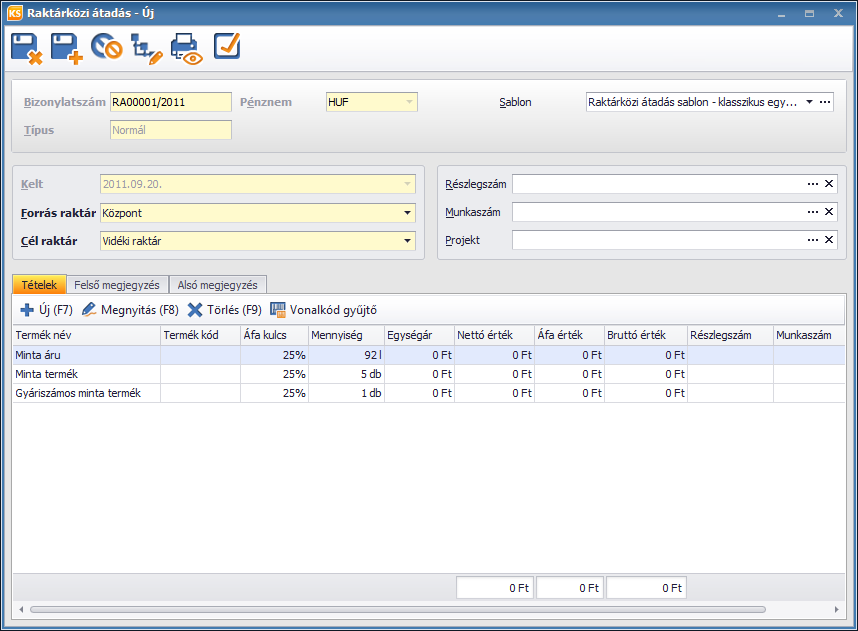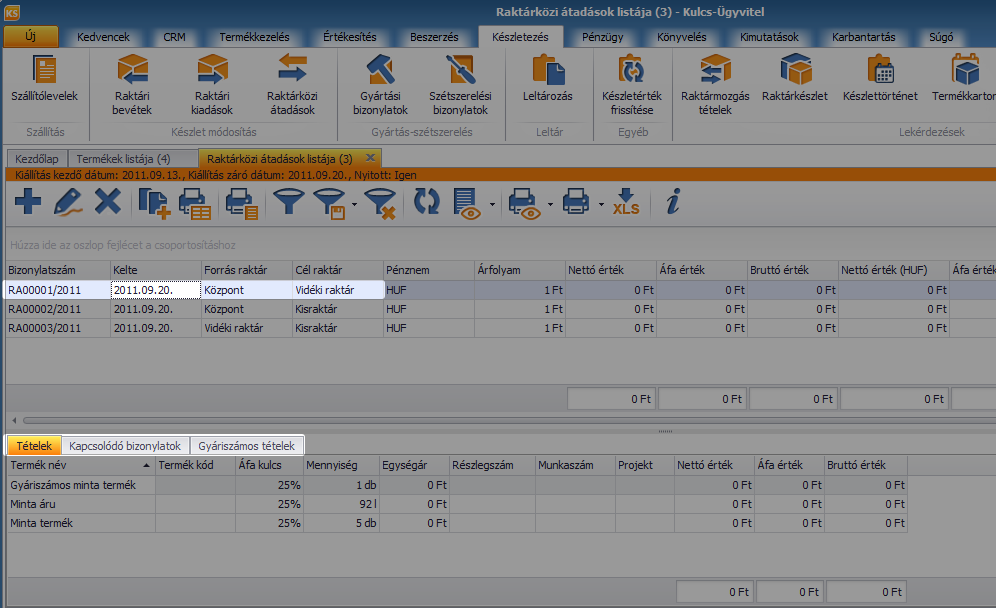Nyomtatás
Nyomtatás
| START programfunkció - Kulcs-Készlet Kulcs-Számla és Készlet | PERFEKT programfunkció - Kulcs-Készlet Kulcs-Számla és Készlet | PRÉMIUM programfunkció - Kulcs-Készlet Kulcs-Számla és Készlet Kulcs-Ügyvitel |
Raktárközi átadások
Amennyiben több raktárral is rendelkezünk, szükséges lekönyveli az egymás közti készletmozgásokat. Mivel értékesítési folyamat nem történik, csupán mozgás, így számlázni nem kell. A készleteink a raktáraink között mozognak, és akár későbbi teljesítéssel is lekönyvelhető, ha például az egyik telephelyről elindult egy kamionunk ami csak másik nap éri el a célraktárt.
Raktárközi átadás bizonylatok készítése és az átadás bizonylatok listája a Készletezés menüben a ![]() Raktárközi átadások ablakban érhetőek el.
Raktárközi átadások ablakban érhetőek el.
 |
A listában az új átadás bizonylatok készítése mellett ![]() Tekinthetjük meg és
Tekinthetjük meg és ![]() Stornózhatjuk meglévő raktárbizonylatainkat. A listában a raktárbizonylatainkból új átadás bizonylatot készíthetünk a meglévő alapján az
Stornózhatjuk meglévő raktárbizonylatainkat. A listában a raktárbizonylatainkból új átadás bizonylatot készíthetünk a meglévő alapján az ![]() Új a kiválasztott alapján funkcióval. Lehetőségünk van a Forinttól eltérő Pénznemben is elkészíteni Raktári átadás bizonylatainkat. Előzetesen rögzítenünk kell a Törzsadatokban, a Pénznemet (pl. € ) és az új raktárközi átadás Bizonylattömböt.
Új a kiválasztott alapján funkcióval. Lehetőségünk van a Forinttól eltérő Pénznemben is elkészíteni Raktári átadás bizonylatainkat. Előzetesen rögzítenünk kell a Törzsadatokban, a Pénznemet (pl. € ) és az új raktárközi átadás Bizonylattömböt.
 |
Az átadás bizonylat készítésénél a Forrás-és Cél raktár, a termékek megadása mellett beállíthatjuk a Részleg-és Munkaszámot és Projekthez is kapcsolhatjuk a bizonylatot. A Sablon módosításával választhatjuk ki a nyomtatási stílust, mely alapesetben klasszikus egysoros.
 |
A Raktárközi átadások listájában a bejegyzésekre lehet szűrni, csoportosítani minden, a bizonylaton szereplő adatra a ![]() Szűrés opció segítségével. A lista alján szereplő ablakokban lehet a bizonylatokhoz kapcsolódó plusz információkat megtudni:
Szűrés opció segítségével. A lista alján szereplő ablakokban lehet a bizonylatokhoz kapcsolódó plusz információkat megtudni:
>Tételek (a bizonylaton szereplő termékek, áruk adatait láthatjuk)
>Kapcsolódó bizonylatok (a bizonylat stornó bizonylata látható)
>Gyáriszámos tételek (a raktárbizonylat tételein szereplő gyáriszámok)
 |
A rögzítés végeztével a ![]() Mentés és bezárás gombra kattintva felugrik egy megerősítő ablak, ahol még módosíthatunk a sablonon, példányszámon, nyomtatón, illetve azon, hogy azonnal nyomtatásra kerüljön-e az adott bizonylat. Az Ok gombra kattintva a raktárbizonylat mentésre kerül és bezáródik a bizonylat készítő ablak. A
Mentés és bezárás gombra kattintva felugrik egy megerősítő ablak, ahol még módosíthatunk a sablonon, példányszámon, nyomtatón, illetve azon, hogy azonnal nyomtatásra kerüljön-e az adott bizonylat. Az Ok gombra kattintva a raktárbizonylat mentésre kerül és bezáródik a bizonylat készítő ablak. A ![]() Mentés és új gombra kattintva minden úgy történik, mint a Mentés és bezárásnál, annyi különbséggel, hogy nem záródik be a bizonylatrögzítő ablak, hanem új ablak nyílik meg és tudjuk rögzíteni az újabb raktárbizonylatokat. Továbbá lehetőségünk van a
Mentés és új gombra kattintva minden úgy történik, mint a Mentés és bezárásnál, annyi különbséggel, hogy nem záródik be a bizonylatrögzítő ablak, hanem új ablak nyílik meg és tudjuk rögzíteni az újabb raktárbizonylatokat. Továbbá lehetőségünk van a ![]() Mégsem gombbal kilépni, illetve
Mégsem gombbal kilépni, illetve ![]() Raktárközi átadás kategóriákat rögzíteni, és nem utolsó sorban a
Raktárközi átadás kategóriákat rögzíteni, és nem utolsó sorban a ![]() Nyomtatási előnézet funkcióval láthatjuk, hogy a kinyomtatásra kerülő bizonylat, hogy fog kinézni.
Nyomtatási előnézet funkcióval láthatjuk, hogy a kinyomtatásra kerülő bizonylat, hogy fog kinézni.
A kötelezően kitöltésre kerülő mezők meghatározására a ![]() Kötelező mezők ad lehetőséget, ezáltal a számunkra fontos mezőket nem felejthetjük ki mert a szoftver figyelmeztet, hogy még nem töltöttük ki.
Kötelező mezők ad lehetőséget, ezáltal a számunkra fontos mezőket nem felejthetjük ki mert a szoftver figyelmeztet, hogy még nem töltöttük ki.
A Raktárközi átadások![]() listáját nyomtathatjuk,
listáját nyomtathatjuk, ![]() Etikettet készíthetünk és
Etikettet készíthetünk és ![]() Excel táblázatba is exportálhatjuk.
Excel táblázatba is exportálhatjuk.